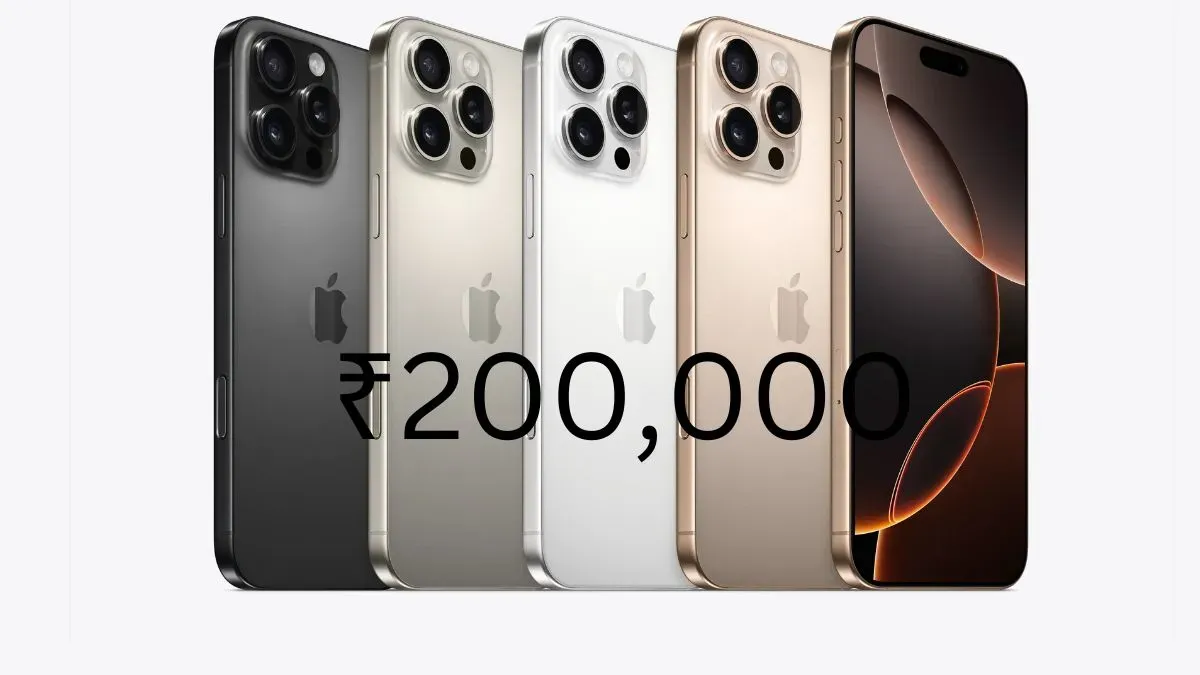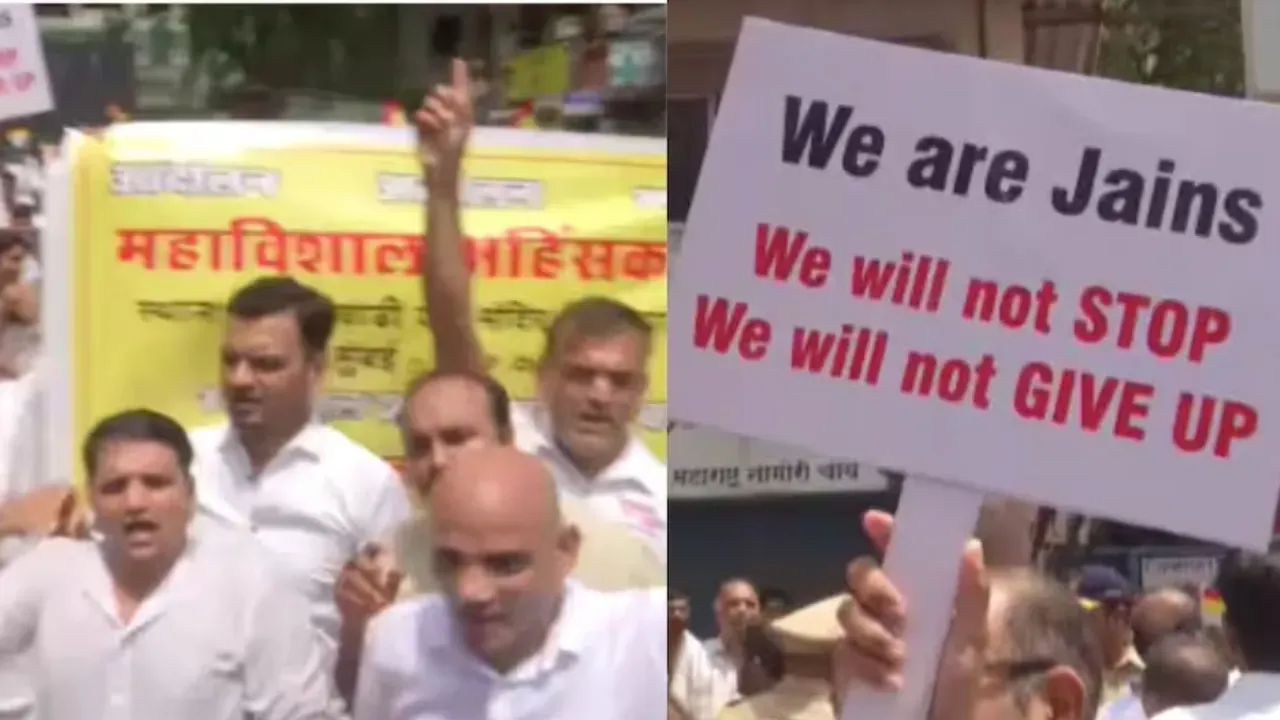अब हम ऐसी ही कुछ जरूरी सेटिंग्स में बारे में जानेंगे जिनका आपके स्मार्टफोन पर ऑन होना आपके लिए फायदे का सौदा होगा. एक बात का ध्यान रखिए, इन सेटिंग्स को ऑन करने से आपका फोन कोई पावर हाउस नहीं बनने वाला और पुराना फोन बिल्कुल नए जैसा नहीं हो जाएगा, लेकिन समय के साथ आपको पहले से बेहतर अनुभव मिलेगा.
सेटिंग्स ऑन करने से पहले आपको डेवलपर ऑप्शन ओपन करना होगा. यदि आपने कर रखा है तो अच्छी बात नहीं तो अब कर लीजिए. अपने एंड्रॉयड (Android) फोन की सेटिंग्स में "अबाउट फोन "(About Phone) में "बिल्ड नंबर" (Build Number) पर जाइए. आपको बिल्ड नंबर पर सात बार टैप करना है. इसके बाद पिन या पासवर्ड को डालिए और जादू का पिटारा खुल जाएगा. एक चेतावनी "डेवलपर ऑप्शन" में आपको फोकट में कोई छेड़खानी नहीं करनी है. Focus Mode जैसा नाम है वैसा ही काम. एंड्रॉयड के इस फीचर का मतलब है आपको फोकस रखने का. सोशल मीडिया के जमाने में अपने फोन से दूर रहना नामुमकिन जैसा है. ऐसे में फोकस मोड आपके बहुत काम का है. फोकस मोड से आप सोशल मीडिया ऐप्स को एक तय समय के लिए ब्लॉक कर सकते हैं, जैसे कि ऑफिस में या कोई जरूरी काम करते वक्त. सोशल मीडिया बस एक उदाहरण है. आप जिस ऐप को चाहें उसको अपने हिसाब से बंद कर सकते हैं. अपने फोन से ब्रेक लेने के लिए टाइम सेट कर सकते हैं. सोने के टाइम से पहले सभी नोटिफिकेशन अपने आप बंद हो जाएंगे इस मोड में. आप चाहें तो कई ऐप्स के अनावश्यक नोटिफिकेशन से भी हमेशा के लिए छुटकारा पा सकते हैं. फोन की सेटिंग्स में डिजिटल वेलबिइंग (Digital wellbeing) में आपको फोकस का ऑप्शन मिलेगा. सबसे पहले वर्क टाइम और मी टाइम ऑप्शन मिल जाएंगे. बता दें कि अपने हिसाब से भी फोकस मोड जोड़ा जा सकता है.
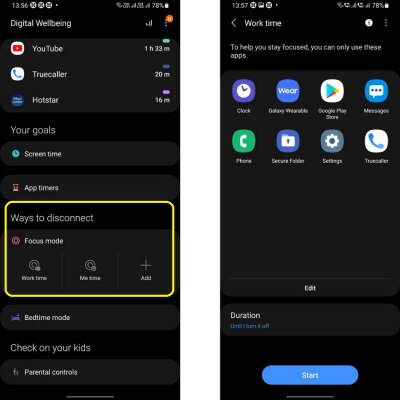
Focus Mode
Refresh Rate आजकल एंड्रॉयड स्मार्टफोन शानदार रिफ्रेश रेट के साथ आते हैं, जैसे कि 90 हर्ट्ज और 120 हर्ट्ज. रिफ्रेश रेट तो बढ़ गया है, लेकिन क्या आप इसका पूरा मजा ले पाते हैं? शायद ऐसा नहीं होगा, क्योंकि मैक्सिमम रिफ्रेश रेट का ऑप्शन बंद होता है. आप रिफ्रेश रेट को अपने हिसाब से सेट तो कर सकते हैं, जैसे कि 90 या 120 हर्ट्ज. एंड्रॉयड आपको इसका विकल्प देता है कि आप अपने फोन में उपलब्ध सर्वाधिक रिफ्रेश रेट ऑटोमैटिकली सेट कर सकें. अभी भी ज्यादातर स्मार्टफोन में रिफ्रेश रेट 60 हर्ट्ज ही सेट रहता है. वैसे ये लॉन्ग टर्म में बैटरी के लिए ठीक है, लेकिन जब शानदार रिफ्रेश रेट मिल रहा है तो यूज करना बनता है. सेटिंग्स में डिस्प्ले के अंदर आपको रिफ्रेश रेट का ऑप्शन मिलता है जहां से आप इसको मैक्सिमम पर सेट कर सकते हैं. थोड़ा और आगे जाएं तो पूरे यूजर इंटरफेस को ही हाई रिफ्रेश पर सेट किया जा सकता है. ऐसा करने का मतलब है कि ऐप्स तो हाई रिफ्रेश रेट पर चलेंगे ही, साथ में फोन का यूजर इंटरफेस भी उसके जैसा ही होगा. इस फीचर के लिए डेवलपर ऑप्शन में "Force peak refresh rate" को इनेबल करना होगा. ये फीचर आपके फोन में हो भी सकता है और नहीं भी, लेकिन पहला ऑप्शन तो होता ही है. Live Captions भीड़-भाड़ में वीडियो देखना एक दर्द है, क्योंकि क्या बोला जा रहा वो ठीक से समझ नहीं आता. वीडियो की भाषा से आप पूरी तरह से परिचित हैं तो शायद आपको कुछ समझ भी आए, लेकिन अन्य किसी भाषा में कुछ भी पल्ले नहीं पड़ता है. इसी परेशानी का हल है लाइव कैप्शन. एंड्रॉयड 10 ओएस के बाद के वर्ज़न से लैस सभी मोबाइल में यह फीचर मौजूद होता है, भले वो सेटिंग्स में अलग-अलग जगह पर हो. इस फीचर को ऑन करने से वीडियो में जो भी बोला जा रहा है उसका टेक्स्ट स्क्रीन पर दिखने लगता है. आमतौर पर फोन की सेटिंग्स में एक्सेसब्लिटी (Accessibility) में ये ऑप्शन मिल जाएगा. आप अपने हिसाब से भाषा और टेक्स्ट का साइज तय कर सकते हैं. कुछ फोन में वॉल्यूम बटन को प्रेस करने पर भी बहुत से ऑप्शन आते हैं जिसमें लाइव कैप्शन भी होता है.
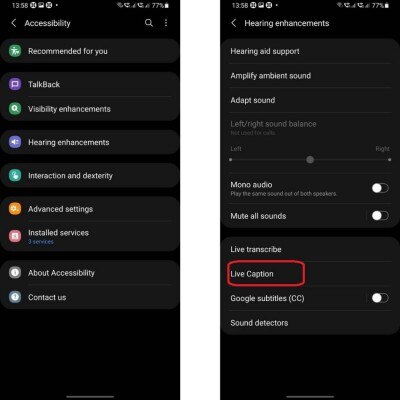
Live Captions
Nearby Share आईफोन यूज करने वाले एयर ड्रॉप फीचर पर इतराते रहते हैं. एयर ड्रॉप मतलब आईफोन से आईफोन या मैकबुक पर फ़ाइल शेयर करना. कोई दोमत नहीं है कि यह बेहद ही शानदार और काम आने वाला फीचर है, लेकिन एंड्रॉयड में भी ऐसा फीचर सालों से मौजूद है. सालों से इसलिए क्योंकि एंड्रॉयड 6 से ऊपर के किसी भी मोबाइल पर नियर बाय शेयर का फीचर होता है. आपको बस इनेबल करने की जरूरत है. सेटिंग्स में जाकर गूगल पर टैप कीजिए और डिवाइस एण्ड शेयरिंग में "Nearby Share" को इनेबल कर दीजिए. यहां से आप अपने डिवाइस को कोई नाम दे सकते हैं और जिस गूगल अकाउंट को यूज करना है वो भी सेलेक्ट कर सकते हैं. फोन किसको-किसको दिखेगा वो भी तय किया जा सकता है. अब जैसे किसी फोटो को शेयर करना है तो उसको सेलेक्ट कीजिए और बाकी सभी ऑप्शन के साथ "Nearby Share" भी दिख जाएगा. अपने पास के किसी भी फोन पर आसानी से शेयर कीजिए. आप क्विक सेटिंग्स में जाकर इसके लिए ऑन/ऑफ बटन भी इनेबल कर सकते हैं.
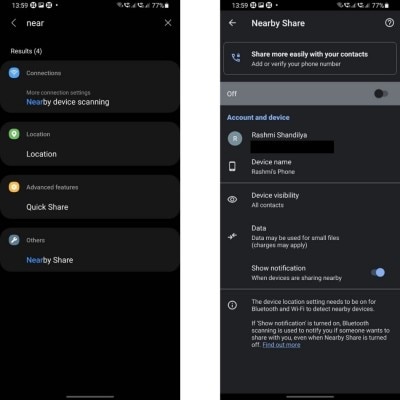
Nearby Share
Touchscreen Sensitivity फोन अच्छे हो गए हैं तो दाम भी बढ़ गए हैं. ऐसे में आप अपने फोन को बचाने के लिए बहुत कुछ करते है जैसे कि कवर लगाना या स्क्रीन गार्ड लगाना. स्क्रीन गार्ड लगाने से कभी-कभार आपके फोन का टच थोड़ा कम रिस्पॉन्स करता है. ऐसा होगा, ये जरूरी नहीं और होता भी है तो शायद आपको पता नहीं चलता, क्योंकि आमतौर पर नए मोबाइल के साथ ही स्क्रीन गार्ड लगा होता है. आपको कभी ऐसा लगे तो फोन में टच रिस्पॉन्स को बढ़ा सकते हैं. ग्लब्स पहन कर फोन चलाने में Touchscreen Sensitivity बहुत काम आती है. सेटिंग्स में डिस्प्ले के अन्दर "Increase touch sensitivity" को इनेबल करके ऐसा किया जा सकता है.
ये तो थी कुछ सेटिंग्स जिनको ऑन रखने से आपको फायदा होगा. लेकिन हमारी पिछली स्टोरी पर कुछ साथियों ने पूछा था कि "डेवलपर ऑप्शन" ओपन तो कर लिया लेकिन क्लोज़ कैसे होगा. बहुत आसान है. जैसे ओपन करने का प्रोसेस है वैसे ही क्लोज़ करने का. सात बार "बिल्ड नंबर" पर टैप कीजिए और आपका काम हो जाएगा.